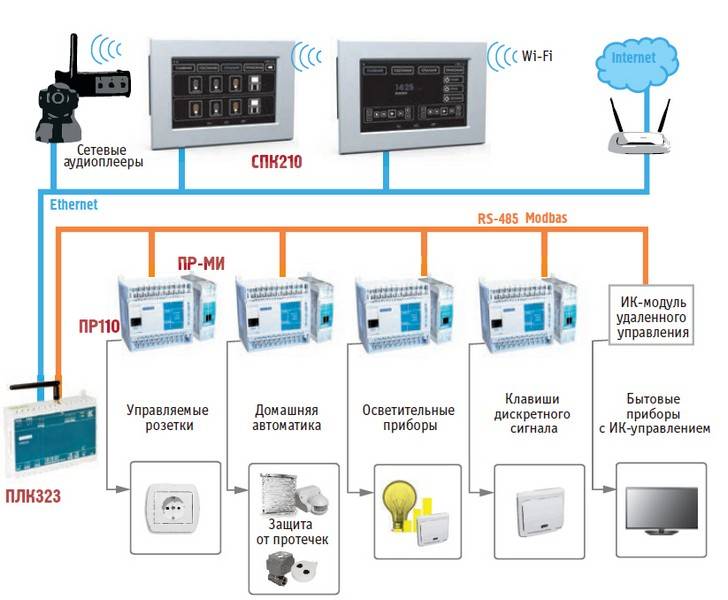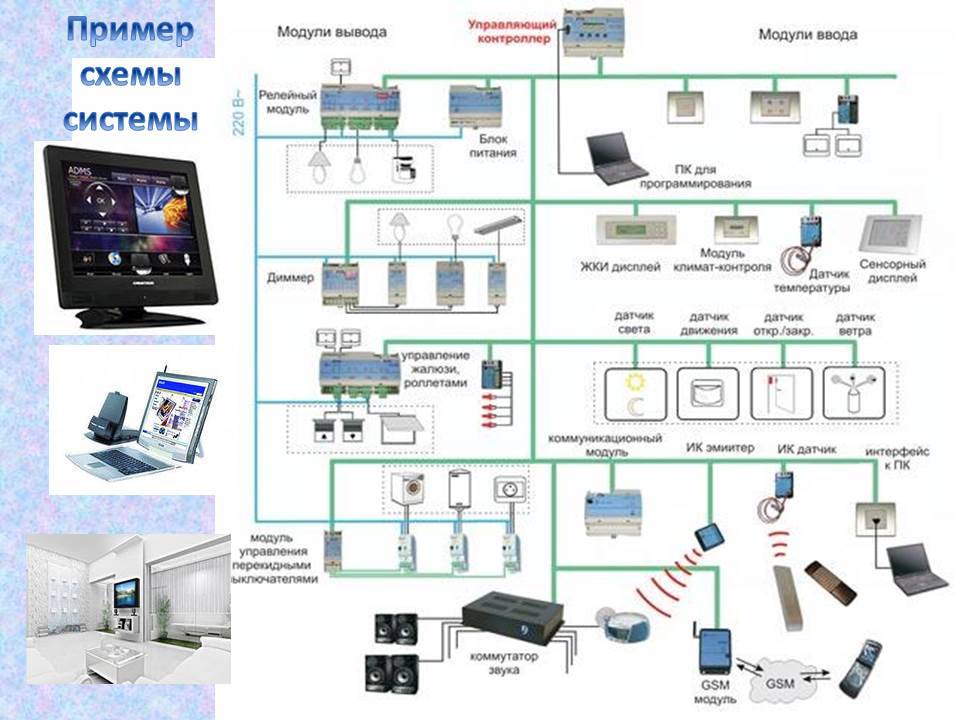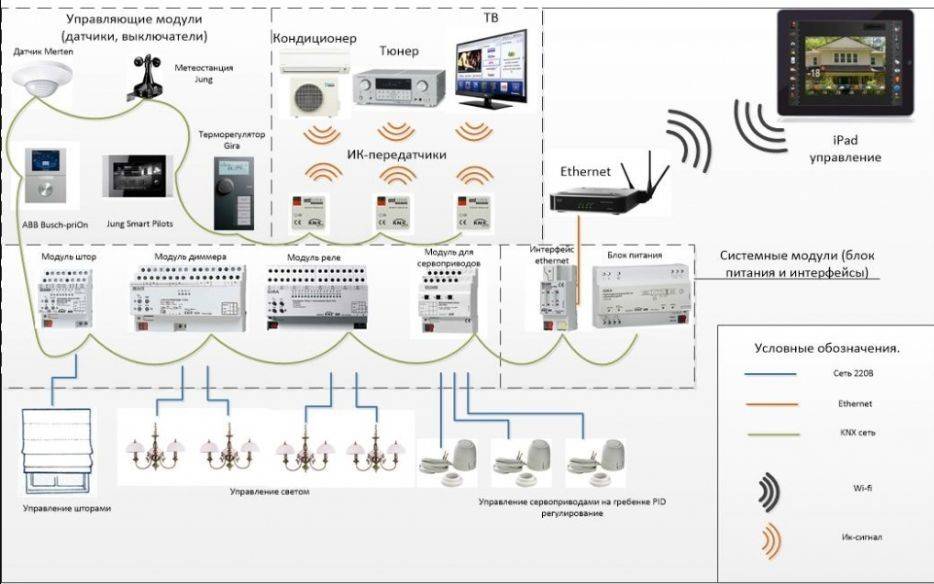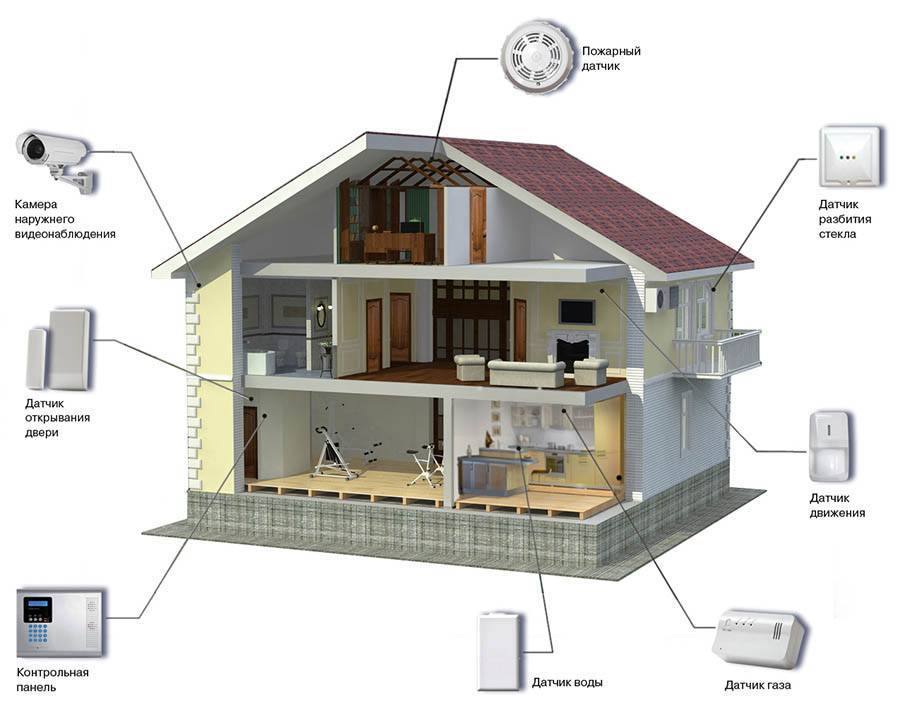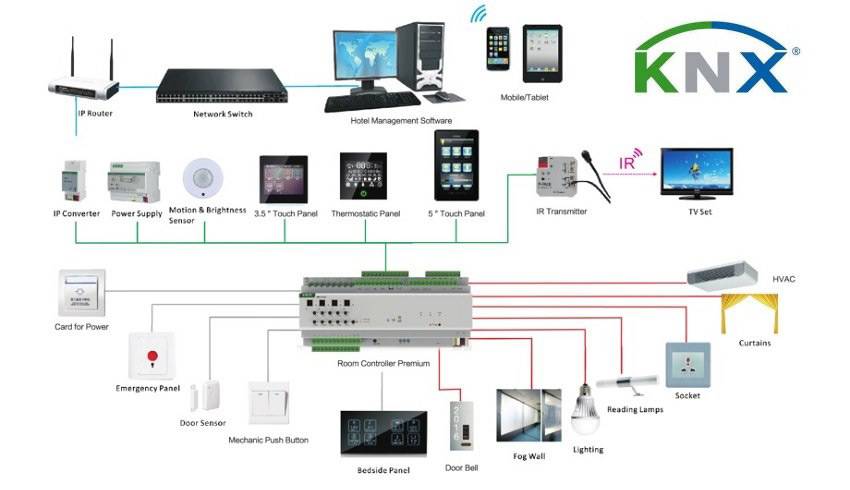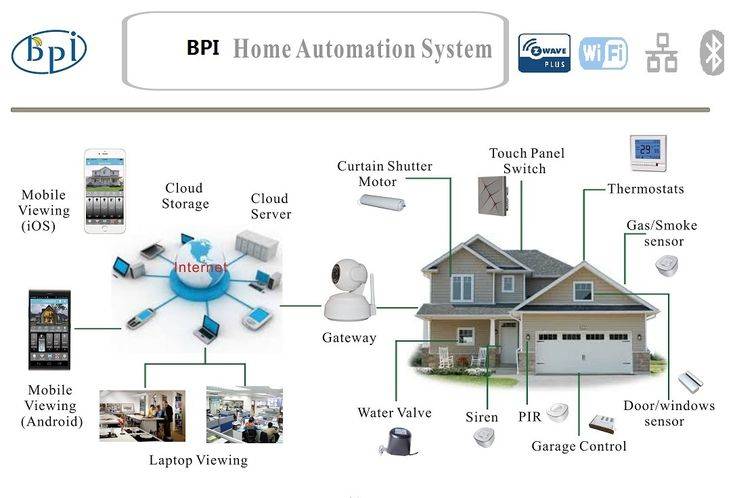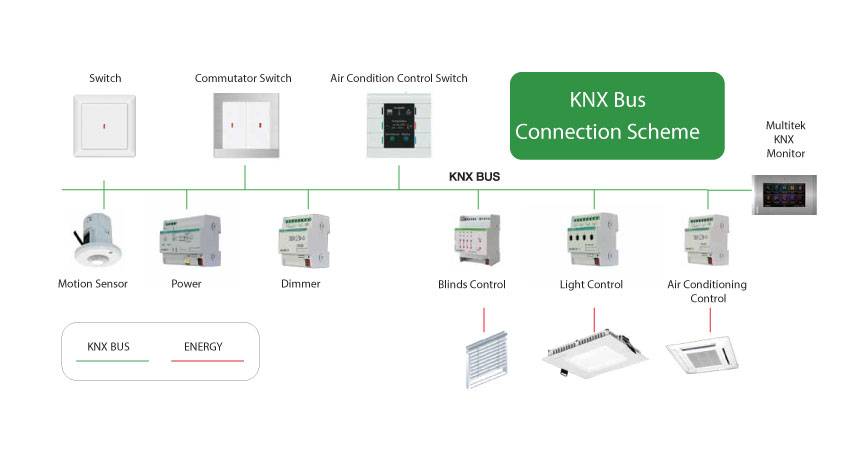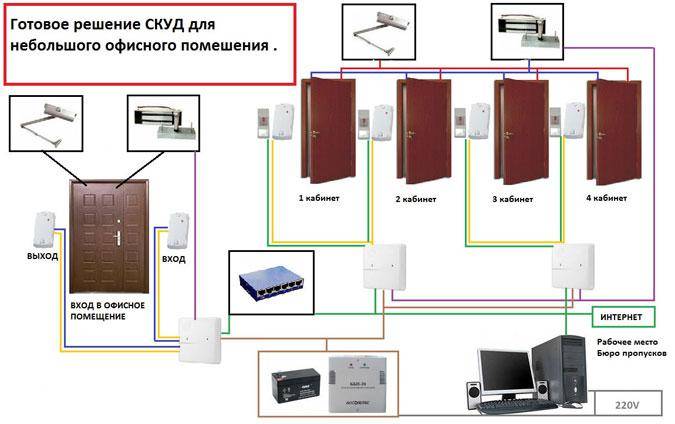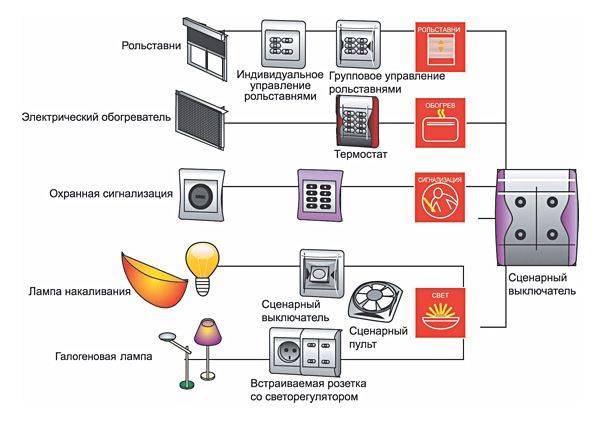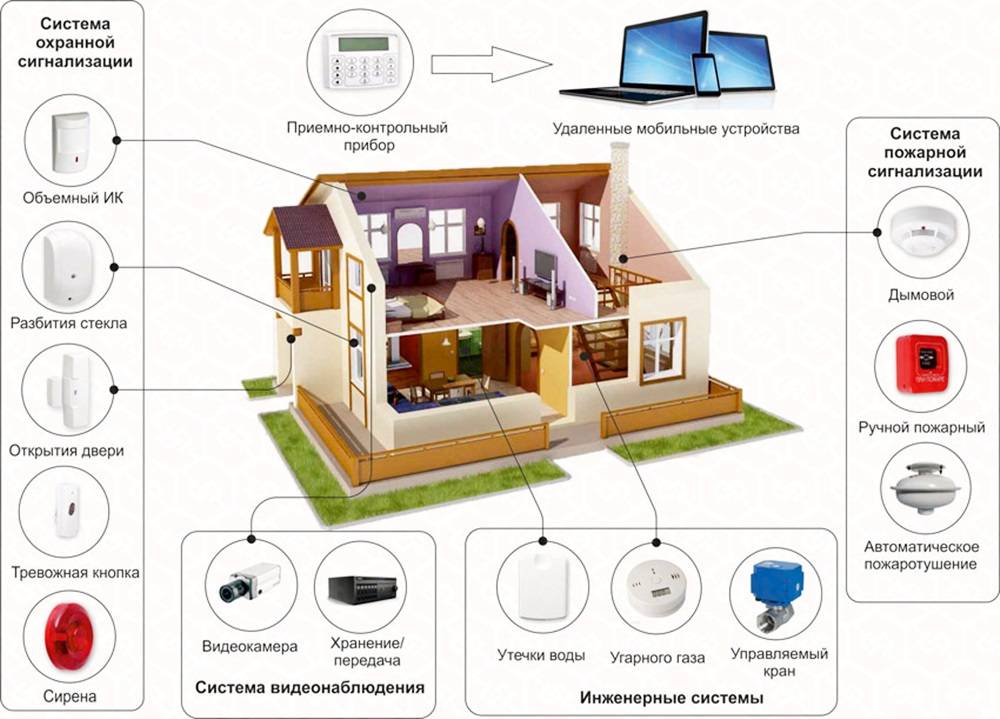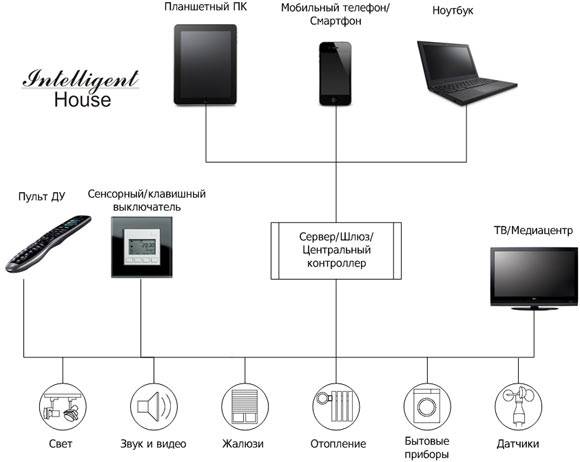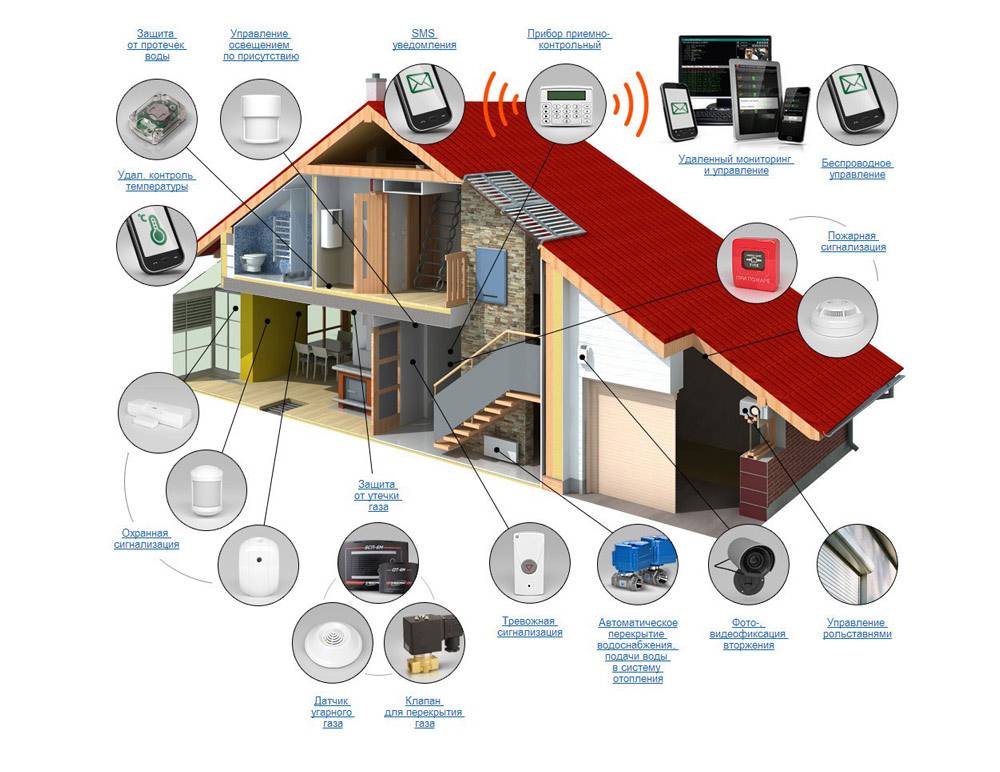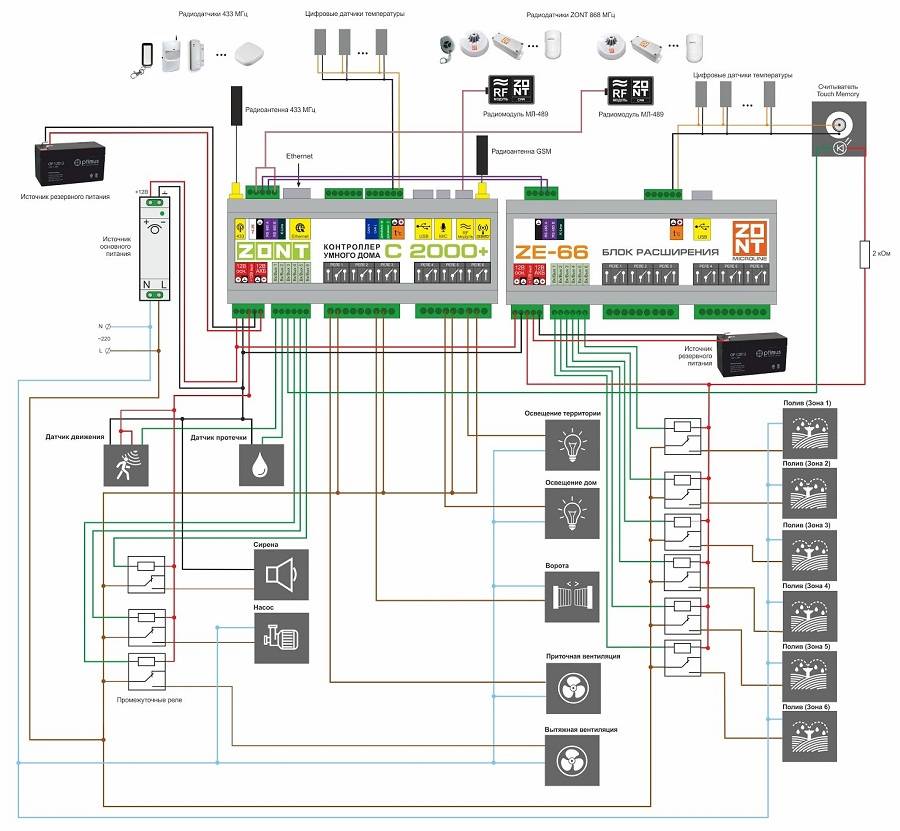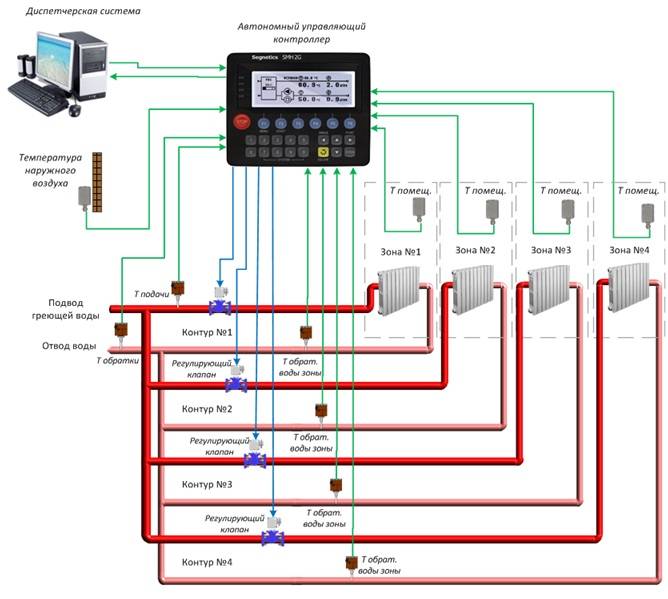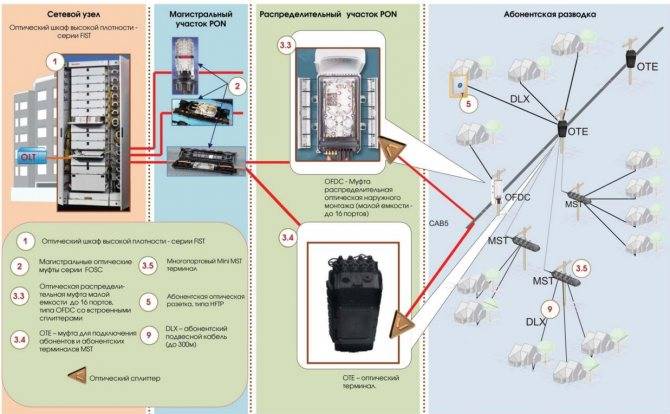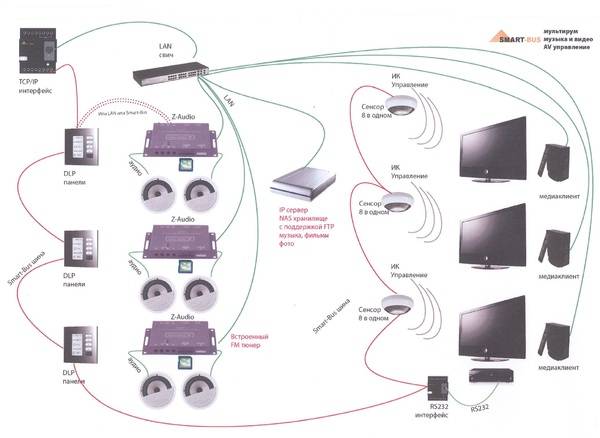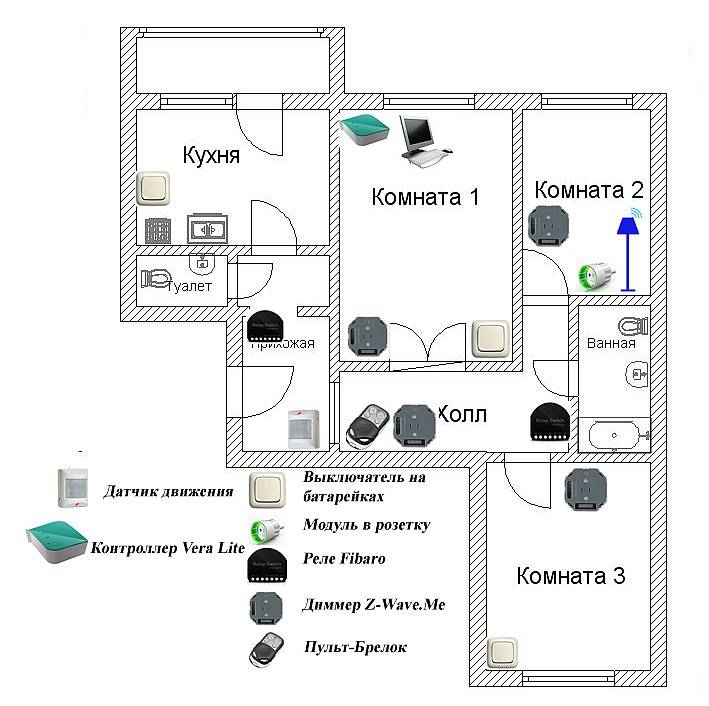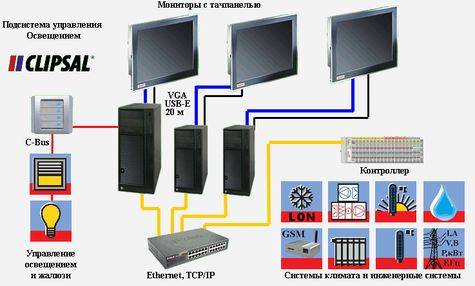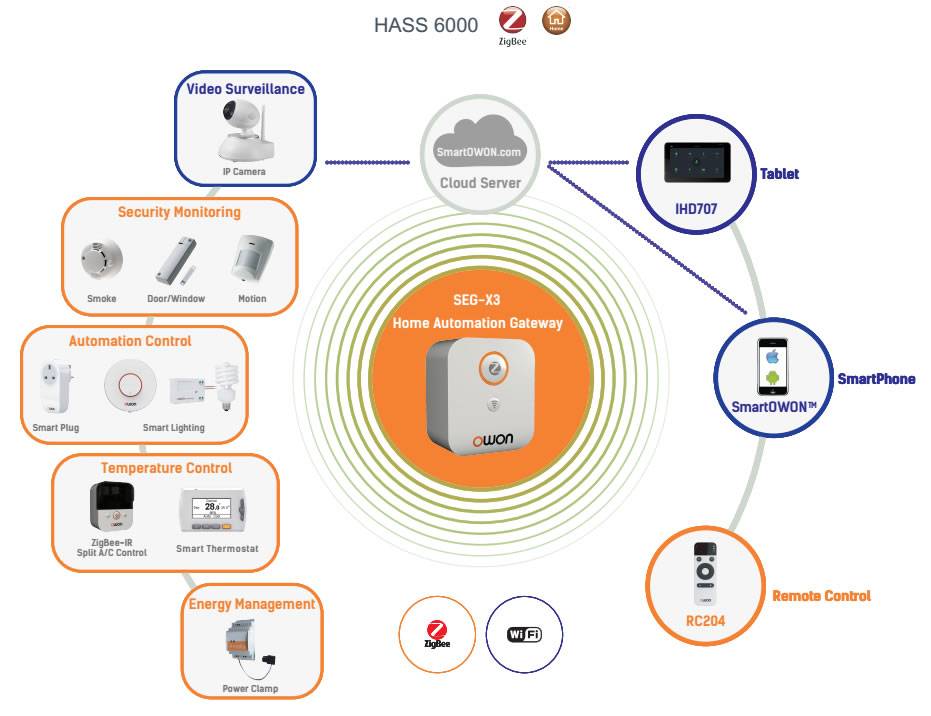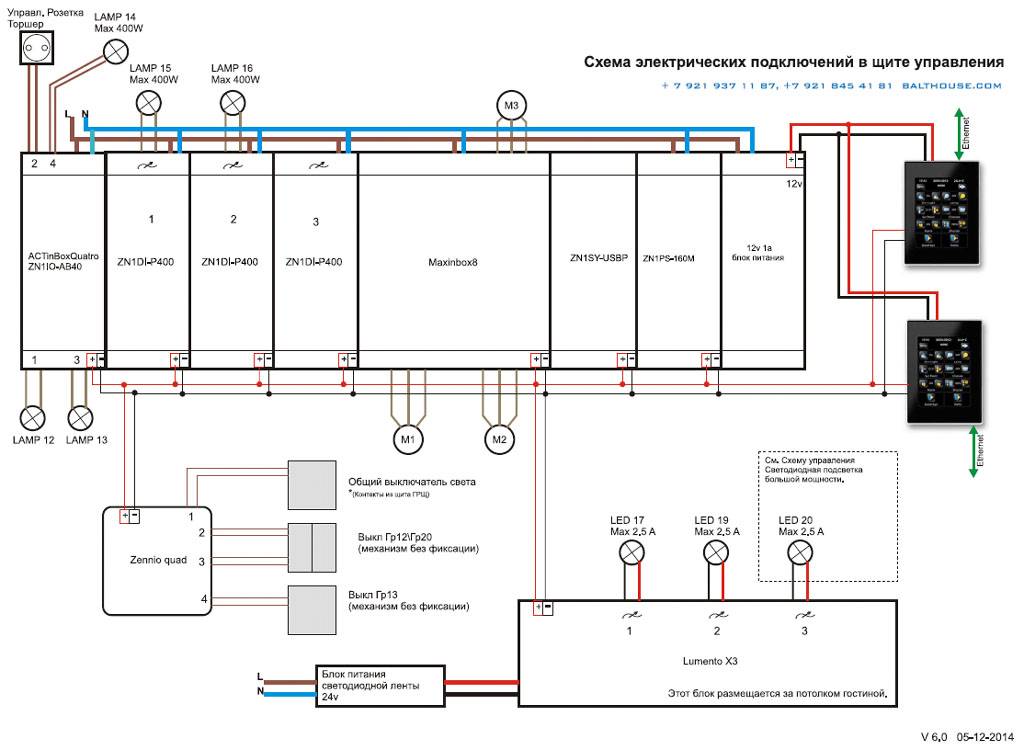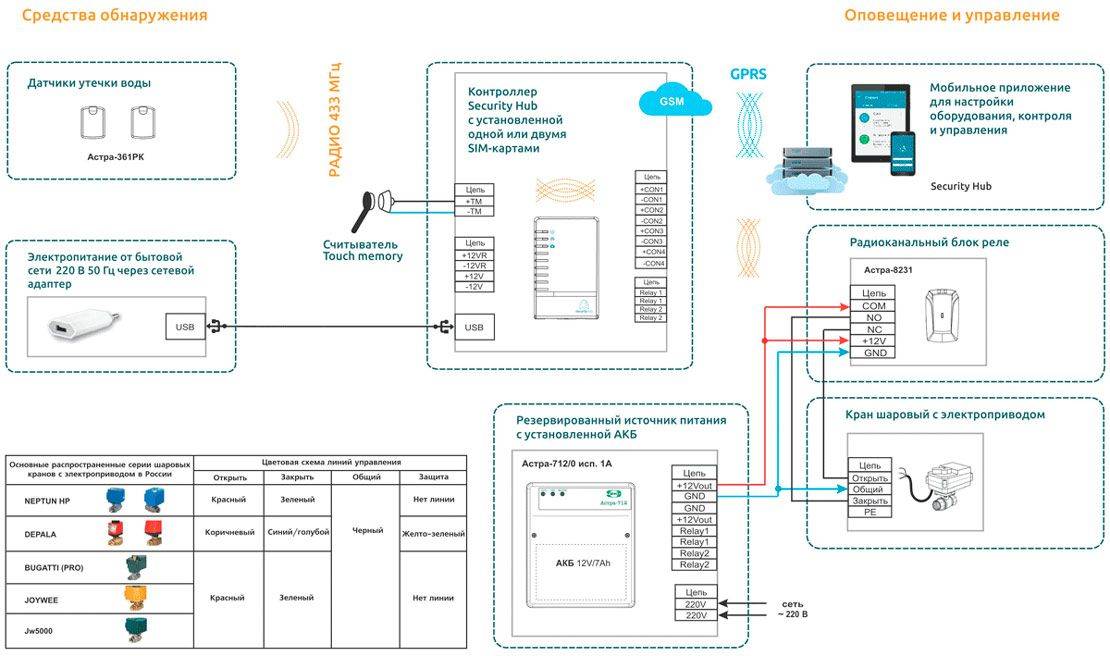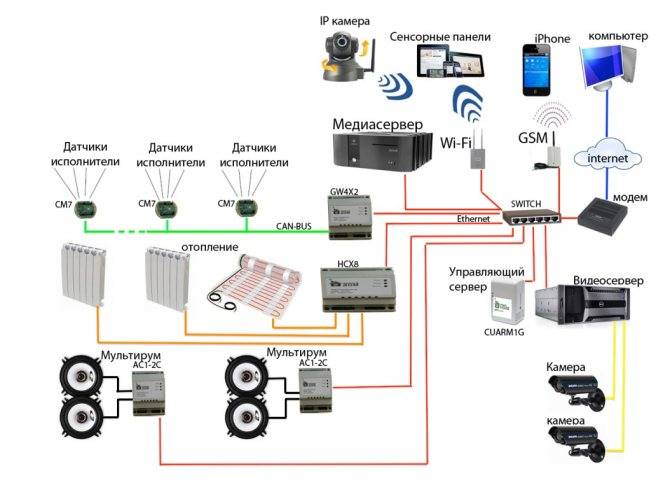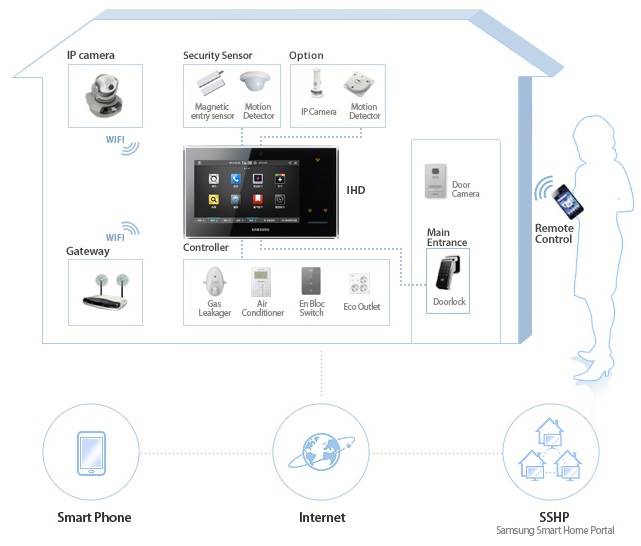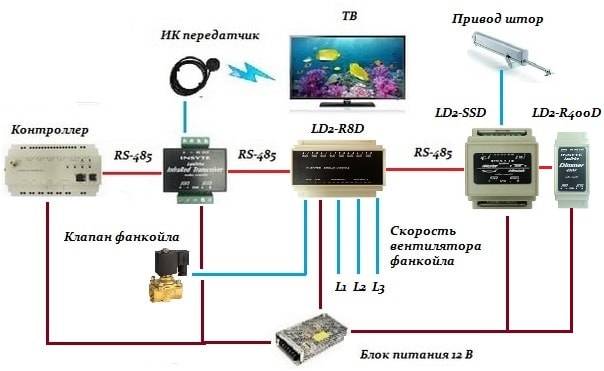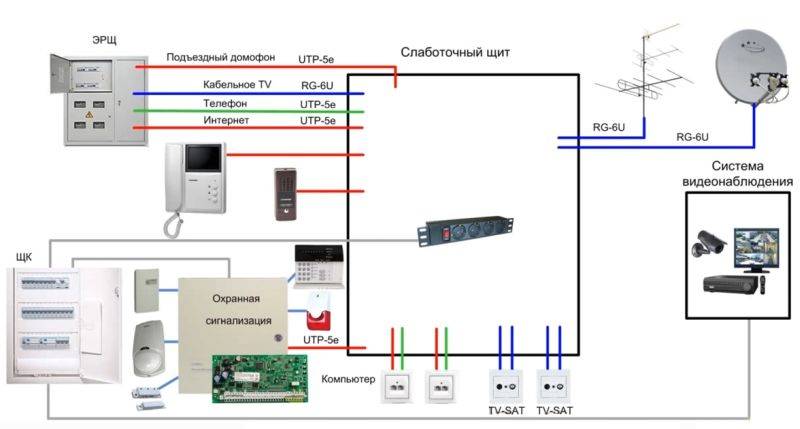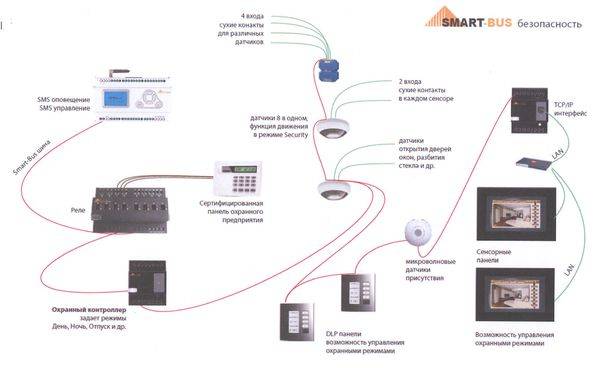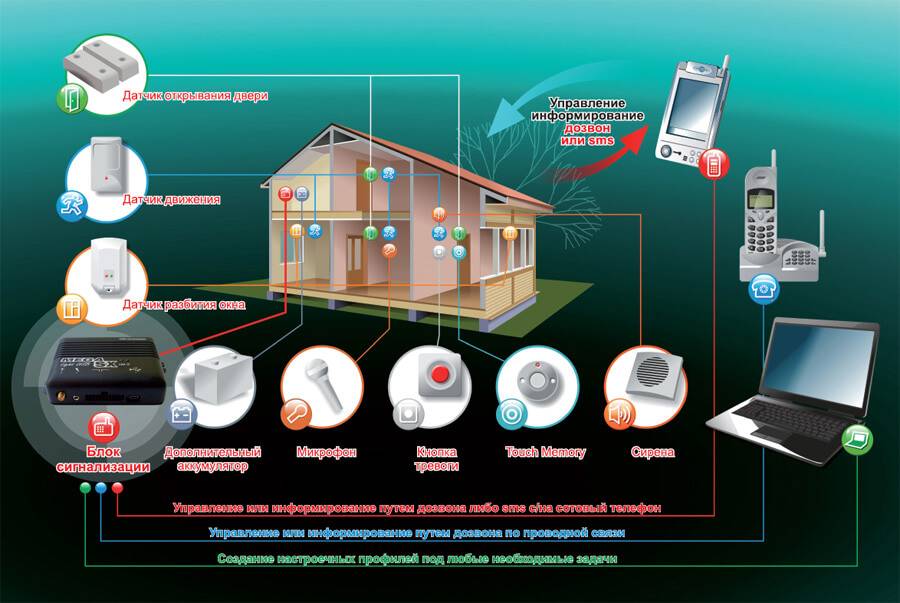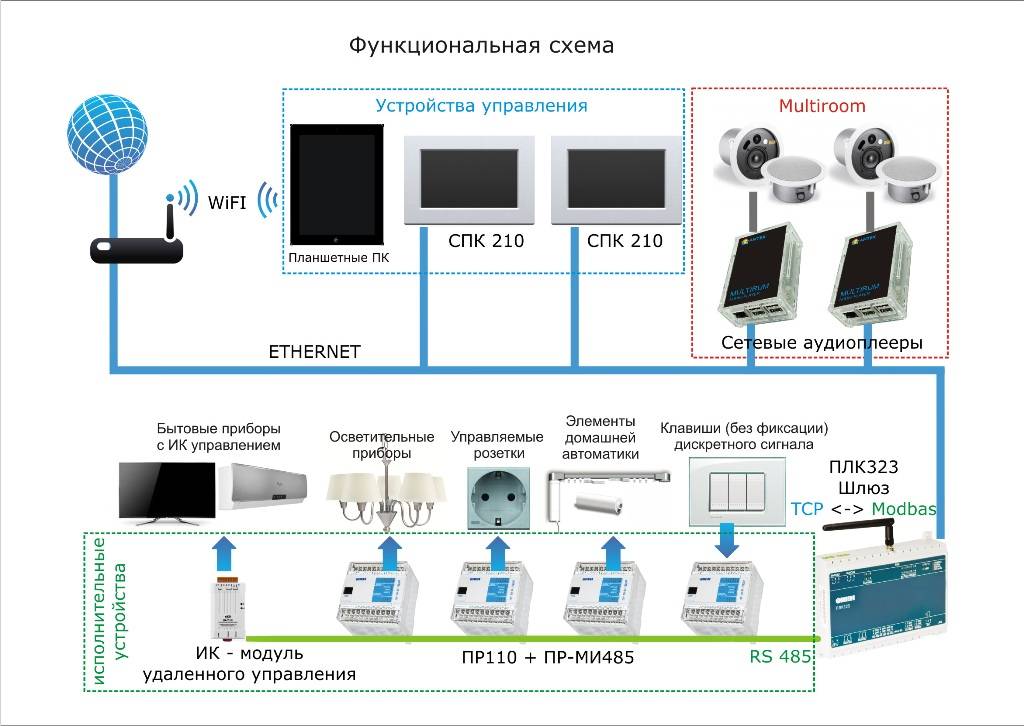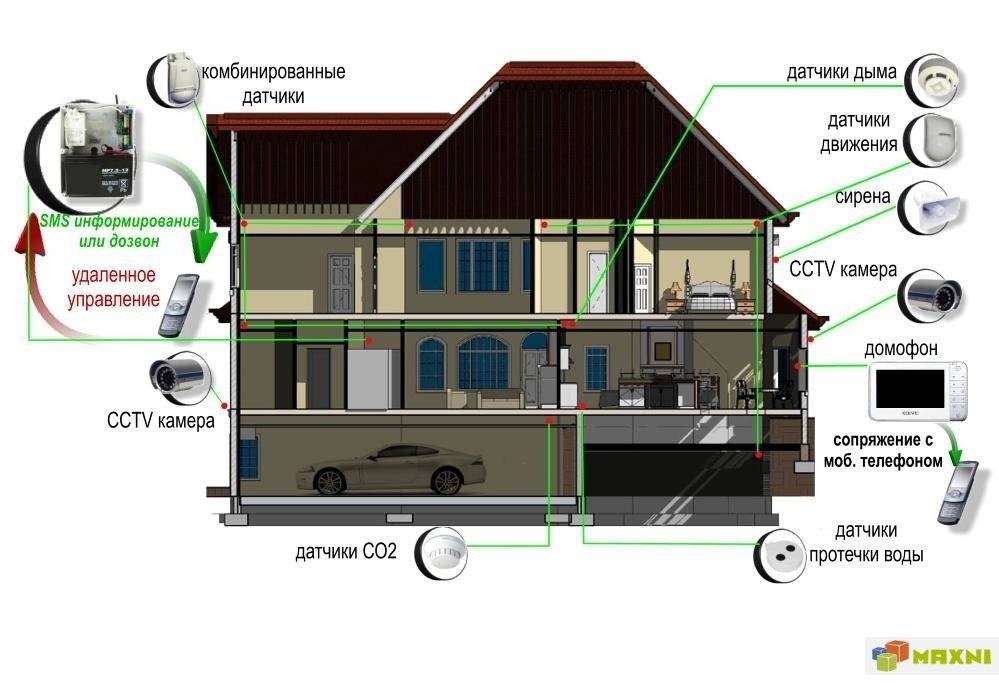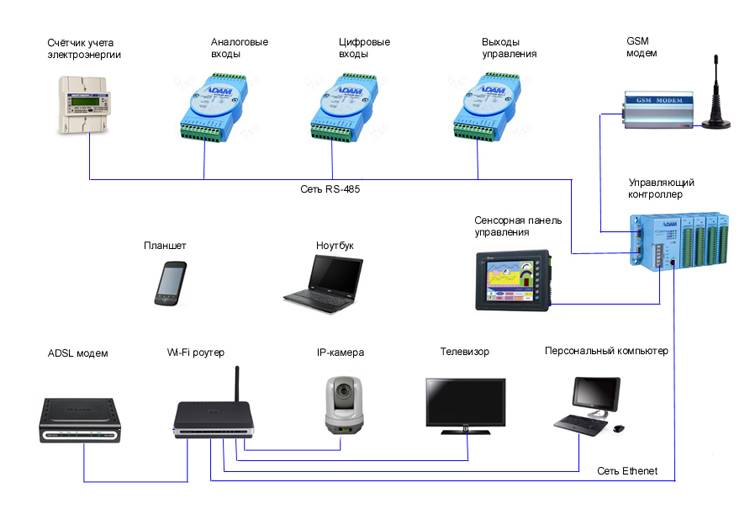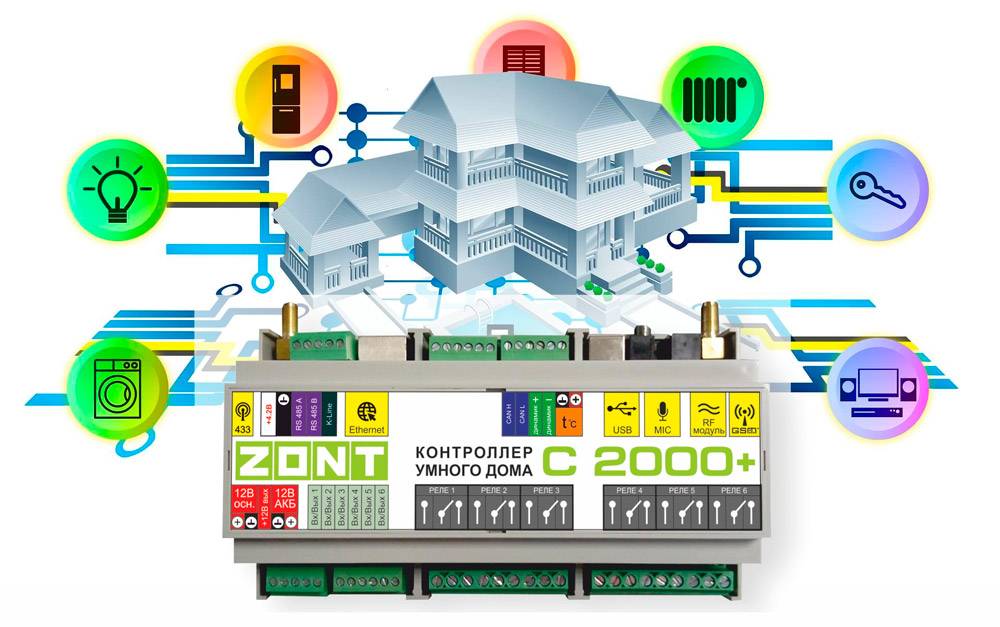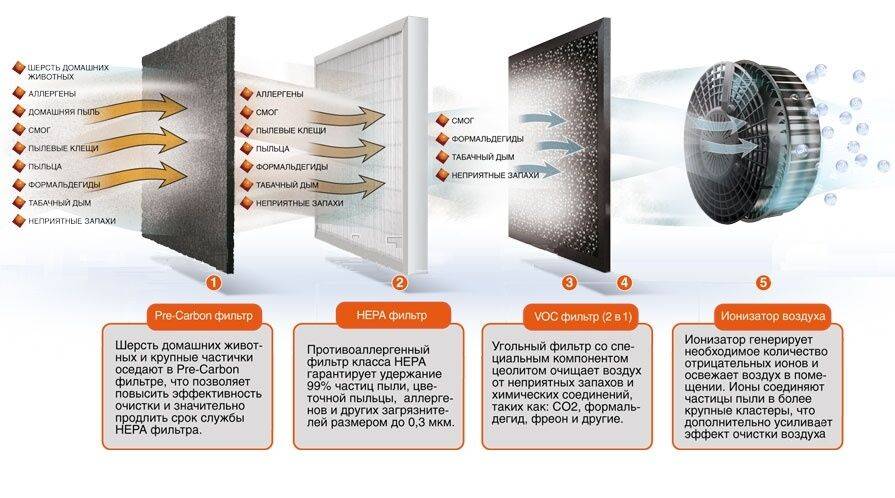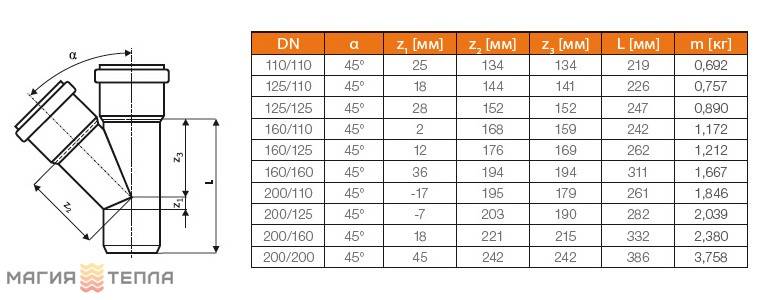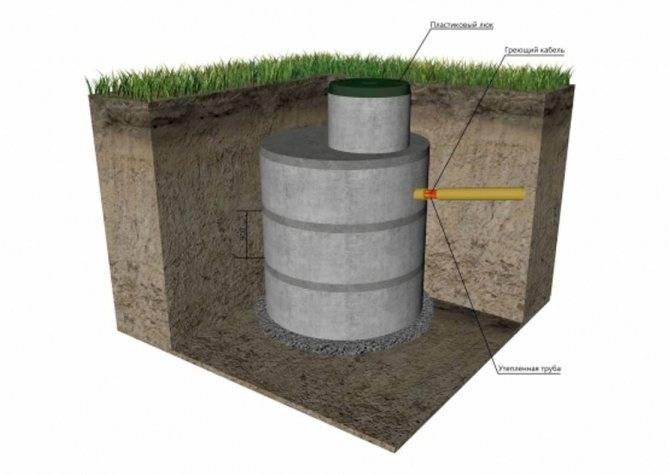Как настроить умный дом Яндекс
На прошлом этапе рассматривалась инструкция по активации любого устройства, теперь разберем, как же “собрать в кучу” все приборы (телевизор, кондиционер, умную колонку, пылесос и другие) и заставить их работать вместе с помощью голосовых команд и фирменного ассистента Яндекса “Алисы”. Для этого нужно связать аккаунт производителя и Яндекс для каждого прибора:
- Сначала устанавливаем официальное приложение “Яндекс” с любого магазина (Google Play Store для Android 5.0+, App Store для iOS 10.0+);
- Открываем установленную программу, заходим в аккаунт (или создаем новый). В меню находим раздел “Устройства”, далее выбираем пункт под названием “Управление устройствами”;
- Теперь для добавления активированных ранее приборов ищем нужного производителя в предоставленном списке и следуем инструкциям;
- Находим и нажимаем на кнопку “Объединить аккаунты”. Здесь понадобится войти еще и в аккаунт для прибора, на сайте его производителя, чтобы объединиться с Яндекс;
- Нажимаем “Обновить список устройств” и убеждаемся, что аккаунты были успешно объединены.
Для добавления множества приборов первым делом необходимо повторно проделать пункты 3-5. Учтите, что к одному профилю в Яндекс можно добавить только 301 устройство. Это делается для максимальной оптимизации скорости работы устройств, стабильности и синхронности в созданной экосистеме. В любой момент можно получить доступ к списку компонентов вашего дома (список присоединенной техники).
Теперь займемся финальным этапом и управлением каждого прибора в системе умного дома:
- Открываем список всех компонентов (это делается по инструкции выше);
- Редактируем настройки.
В качестве настроек устройства выступают многие параметры: можно изменять название, которое будет использоваться в голосовых командах, менять типы (например, для осветительного прибора можно выбрать “Освещение”, для увлажнителей воздуха или кондиционеров – “Воздух” и другие), выбирать комнату, где оно расположено (полезно для сортировки списка компонентов), создавать группы и не только. Группы бывают особенно полезны, когда необходимо управлять несколькими приборами одного типа. Это позволяет не тратить время на настройку каждого прибора, а осуществлять какие-либо манипуляции сразу для всей группы.
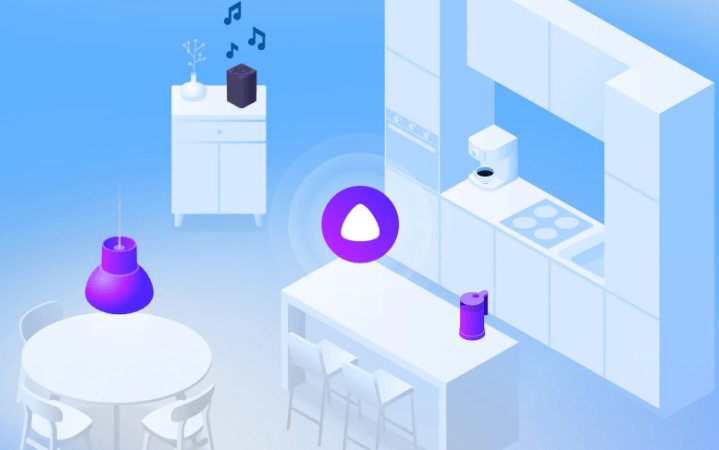
Этапы монтажа
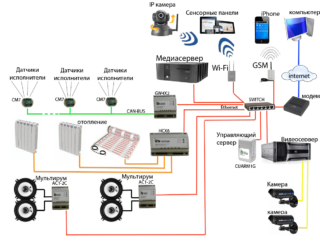 Умный дом – сложная система, поэтому все детали нужно продумать на этапе проектирования
Умный дом – сложная система, поэтому все детали нужно продумать на этапе проектирования
Перед подключением системы нужно ознакомиться с порядком и составом работ по реализации проекта, зависящими от особенностей обслуживаемого объекта. В общем случае они подразделяются на подготовительный и основной этапы. Сначала намечаются места монтажа отдельных элементов (датчиков, сенсорных панелей, счетчиков и других модулей), после чего размечаются трассы проводки кабельных линий. Далее подготавливаются ниши для распределительных коробок, щитов управления и другой встроенной техники.
На основной стадии проводятся следующие операции:
- Согласно разметке организуются черновые работы, включающие крепление приборов и прокладку каналов для слаботочных и силовых цепей.
- На подготовленные места навешивается коммутирующее и распределительное оборудование.
- Все элементы системы объединяются посредством соединительных линий (путем подключения силовых и сигнальных кабелей).
- Управляющий комплекс запускается в работу и тестируется.
В ходе работ потребуется продумать вопрос размещения части кабельных линий под натяжными потолками или в естественных нишах. Фирменное коммутационное оборудование, имеющее современный дизайн, устанавливается открыто.
Прокладка соединительных и силовых кабельных линий
В системе управления умным домом предусмотрено использование двух типов соединительных кабелей: сигнального и силового
При их совместной прокладке важно учесть, что цепи 220 Вольт формируют силовое поле, способное генерировать электромагнитные помехи. Последние вносят искажения в передаваемые сигналы и нарушают работу системы. Чтобы избежать нежелательного эффекта, управляющие кабели помещаются в медный или стальной экран, надежно защищающий провода от воздействия э/м помех
Если сделать этого не удается, придется прокладывать трассы раздельно, на удалении одна от другой не менее 1,5-3-х метров
Чтобы избежать нежелательного эффекта, управляющие кабели помещаются в медный или стальной экран, надежно защищающий провода от воздействия э/м помех. Если сделать этого не удается, придется прокладывать трассы раздельно, на удалении одна от другой не менее 1,5-3-х метров.
Что ждет проект в будущем
На данный момент это лишь список визуальных реализованных фишек приложения Sprut.home. Утилита уже в разы нагляднее и удобнее программы Дом от Apple.
За неделю тестирования у меня резко сократилось экранное время программы для управления умным домом. Если раньше для настройки или включения гаджетов приходилось тратить 7-10 минут ежедневно, то сейчас Sprut.home запускается максимум на 1-2 минуты.
Уже за это можно поставить 5 звезд программе в App Store. Разработчикам пользовательского интерфейса из Купертино здесь есть, чему поучиться.
Однако, визуальная оболочка для HomeKit это только начало, или правильнее сказать, одна грань проекта Sprut. По-настоящему расцветает программа вместе с гаджетом Sprut.hub.
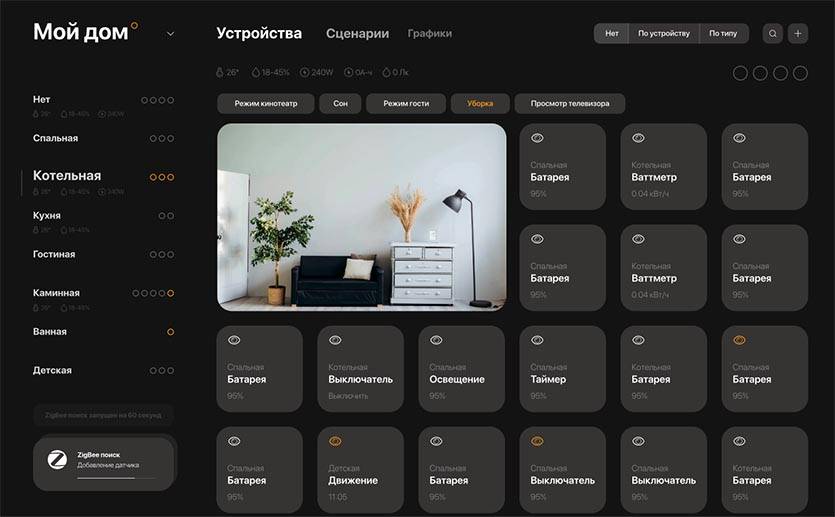 Так будет выглядеть веб-интерфейс сервиса
Так будет выглядеть веб-интерфейс сервиса
Разработчики поделились планами на ближайшее будущее и они порадуют всех без исключения любителей умной техники.
Во-первых, ведется активная разработка веб-интерфейса для управления устройствами из Sprut.hub. Это позволит быстро просматривать статус гаджетов в доме или управлять электроникой прямо во время работы за компьютером.
Перейти на отдельную вкладку в браузере порой бывает быстрее, чем доставать смартфон из кармана и искать иконку нужного приложения. При этом на большом экране может поместиться гораздо больше выключателей и информационных карточек.
Так будет выглядеть новый Sprut.hub в 2021 году
Во-вторых, на финальной стадии находится запуск самой навороченной на данный момент версии Sprut.hub. Эта волшебная коробочка отлично дополнит приложение и впишет в любую используемую вами систему управления умным домом большинство гаджетов на рынке.
С ней вы забудете о танцах с бубном и всевозможных костылях.
Связь между несовместимыми на данный момент системами будет возможна как через Sprut.hub, так и через облачный сервис.
Все это можно ускорить и профинансировать, купив приложение Sprut.home в App Store.
Сейчас это лишь первый кирпичик в фундаменте умного дома нового поколения. Чем активнее будет отклик пользователей, тем больше энтузиазма это добавит разработчикам системы. Все вопросы, пожелания и предложения по поводу развития проекта можете высказывать в Telegram-канале проекта.
iPhones.ru
Выглядит и работает лучше, чем у Apple.
Баланс и услуги
Следующий раздел — “Баланс и услуги”. Здесь можно:
- отслеживать состояние своего лицевого счета;
- пополнять его;
- проверять подключенные услуги и их абонентскую плату;
- управлять ими;
- привязать банковскую карту для автоматической оплаты;
- купить и активировать промокод.
Пополнение баланса и история операций
- Нажмите “Обновить“, чтобы получить актуальную информацию о вашем балансе.
- Если нажать “Оплатить“, система предложит ввести данные карты и подтвердить ее, чтобы совершить единоразовый платеж. Однако можно сразу привязать ее, чтобы не заполнять поля каждый раз. Перейдите во вкладку “Управление картами“.
- Задействуйте меню “Привязать новую карту“.
- Введите следующую информацию:
- номер карты;
- имя держателя, как оно напечатано на пластиковом носителе;
- срок действия;
- код безопасности.
- Нажмите “Привязать“.
Если все сделано правильно, карта будет привязана. Теперь можно в несколько кликов пополнять баланс лицевого счета
Важно отметить, что к одному личному кабинету умного дома можно привязать не более 3 банковских счетов
Финансовая блокировка
Если вовремя не пополнить баланс, то на аккаунт будет установлена финансовая блокировка. Она ограничивает большинство возможностей умного дома до момента, пока вы не оплатите услуги.
При финансовой блокировке недоступны следующие функции:
- архив записей с видеокамер;
- управление дополнительными опциями;
- повышение качества трансляции выше 1 Мбит в секунду;
- уведомления о событиях;
- добавление и удаление устройств;
- длительный просмотр записи с видеокамер.
Если вы пользуетесь камерой, входящей в льготную программу Ростелекома, то описанные выше ограничения не будут распространяться на нее.
Покупка и активация промокода
Разработчики умного дома реализовали систему промокодов, позволяющих получить скидку. Вы можете приобрести скидку в подарок или для себя. Рекомендуется придерживаться следующего алгоритма:
- Перейдите в раздел “Баланс и услуги” из левого навигационного меню.
- Задействуйте ссылку “Активировать или купить“, как показано на изображении.
- Если у вас уже есть бонусная комбинация, введите ее и нажмите на соответствующую иконку, чтобы применить скидку. Для покупки кликните “У меня нет промокода — купить“.
- При выборе второго варианта нужно указать следующие параметры промокода:
- тип устройства;
- срок скидки;
- дополнительные параметры в зависимости от предыдущих пунктов.
Как подключить SMS уведомления
- Перейдите на страницу “Баланс и услуги“.
- Кликните “Подключить” напротив опции “СМС уведомления”.
- Укажите номер телефона, на который будут приходить уведомления.
- Подтвердите его с помощью кода.
Стоит отметить, что услуга является бесплатной.
Кнопка SOS
Кнопка SOS — это дополнительная опция от Ростелекома. Она позволяет вызвать охранное предприятие к своему дому. После подключения услуги кнопка появится как в личном кабинете, так и в мобильном приложении.
Важно отметить, что действие кнопки отменить нельзя. Поэтому группа быстрого реагирования все равно приедет и может взыскать штраф по условиям договора с охранным предприятием
Стоимость опции составляет 299 рублей в месяц. Для ее подключения рекомендуется придерживаться следующего алгоритма:
- Перейдите в раздел ЛК “Баланс и услуги“.
- Нажмите “Подключить” напротив рассматриваемой услуги.
- Заполните анкету:
- точный адрес, где используется кнопка;
- ФИО и паспортные данные абонента;
- контактные данные;
- доверенные лица.
- Загрузите фотографию паспорта. Потребуется главная страница и разворот с пропиской.
- Дождитесь проверки заявки сотрудниками компании. Если все заполнено правильно, вам будет прислан файл с договором. Необходимо распечатать и подписать его, после чего загрузить фотографию подписанного документа на сервер.
Услуга начнет работать на следующий день после подписания договора и оплаты услуги.
Оплата опции “Кнопка SOS”
Процедура оплаты рассматриваемой функции зависит от того, являетесь ли вы абонентом Ростелекома. Если это так, то деньги будут списываться автоматически с лицевого счета абонента.
Если же вы не пользуетесь другими услугами Ростелекома и самостоятельно настроили умный дом, то оплачивать услугу придется вручную через раздел “Баланс и услуги”. Однако избежать этого позволит автоматический платеж.
Настройка системы «Умный дом» разных производителей
У системы каждого отдельного производителя имеются свои особенности. Поэтому каждую из них нужно настраивать индивидуально, учитывая некоторые особенности.
На современном рынке наиболее популярными являются продукты двух компаний: Ростелеком и Xiaomi. Рассмотрим подробнее, как именно нужно их правильно настраивать.
Настройка системы Ростелеком
Для того чтобы начать пользоваться системой, сначала нужно приобрести всё необходимое оборудование и установить его у себя в квартире. В этом могут помочь представители компании.
Всё управление будет регулироваться с помощью личного кабинета, в который можно войти на официальном сайте. Кроме того, доступно мобильное приложение для самых популярных операционных систем смартфонов.
Сколько стоит умный дом
А теперь о финансовых затратах. Все приборы, о которых я рассказал в этой статье стоят и успешно работают в моем доме. Вся автоматика по управлению отоплении обошлась мне в 35 000 рублей, сигнализация и датчики в 7 000 рублей, а блок управления с вентиляторами 3 400 рублей. Согласитесь, что «Умный дом» за 45 000 рублей, не так уж и дорого.
Вот и все что я хотел рассказать о том, как сделать умный дом своими руками. Современные управляющие устройства имеют много других функций. Так у моего устройства есть три силовых реле, которые могут включать электрические приборы мощностью до 3 кВт. Это могут быть:
- Кондиционеры, если температура воздуха в доме уйдет за верхний предел, настроенный на датчике температуры;
- Электрические конвекторы, если остановился котел, и температура в доме упала ниже установленной минимальной температуры;
- Освещение, которое может включаться автоматически или по вашей команде.
Надеюсь, что эта статья поможет вам определиться, стоит ли делать умный дом своими руками. В следующей статье я расскажу о системах энергосбережения.
РЕКОМЕНДУЮ ЕЩЁ ПОЧИТАТЬ:
Что делать вначале?
Перед началом автоматизации помещений, будь то административное здание, дом или квартира требуется понимать какие устройства из представленных нужны для умного дома и как они работают.
На количество устанавливаемых устройств влияют размеры автоматизируемого помещения, глубина требуемой автоматизации и сумма, в пределах которой будут закупаться устройства умного дома.
В этой статье не будем выходить за разумные пределы и рассматривать холодильники за 200 тысяч рублей и не критично важные компоненты. Только то, что требуется в каждом умном доме!
Если попытаться найти системы умного дома по поисковым запросам «Умный дом», то мало чего получится. По этому запросу выдается всё подряд реклама, программные оболочки для разработчиков, переписки, закрытые готовые охранные системы. Выбирать в таком случае это всё равно что выбирать между тем нравится ли вам салат оливье или забивать гвозди.
Популярные комплекты
FIBARO Starter Kit
Открывает наш рейтинг умных вещей польский набор FIBARO Starter Kit.
Базовый набор состоит из:
- контроллера Fibaro home;
- беспроводного модуля управления многочисленной бытовой электроникой;
- датчиков: температуры воздуха, влажности, протечек, дыма, движения.
Монтаж всего комплект и подключение можно выполнить своими руками согласно прилагаемой схеме подключения.
GAL SH-1000
Продолжает наш рейтинг домашних систем — комплект smart house GAL SH-1000. Набор весьма бюджетный. При цене 3000–5500 рублей особых чудес ждать от него не стоит. Собственно, это еще не умный дом, а начальная стадия автоматизированной системы безопасности.
Он сможет:
- сообщит о попытке проникновения в жилище или гараж;
- известит, если соседи сверху залили ваш потолок;
- предупредит об отключении электричества.
Расширить возможности системы можно за счет приобретения дополнительных датчиков.
Но надо сказать, что удаленное управление GAL SH-1000 невозможно. Прибор заточен под предупреждение хозяина о внештатной ситуации по мобильной связи стандарта GSM и по каналу передачи данных 2G. На телефон владельца и еще трех зарегистрированных пользователей отправляется push-уведомление. Что конечно удобно, так как каждый владелец семьи после входящего уведомления, сможет узнать о возникшей проблеме и вовремя среагировать.
GAL SH-1000 подходит лучше тем людям, которые хотят для себя понять — умный дом в принципе и что это такое.
Xiaomi Smart Home 2 Full Kit
И замыкает наш своеобразный рейтинг бренд от компании по производству сотовых телефонов Xiaomi — система Smart Home 2 Full Kit.
Стартовый комплект состоит из:
- центрального контроллера;
- датчиков: движения, открытия дверей, температуры;
- «умной розетки».
Базовый комплект невелик, но его всегда можно расширить. И надо учесть, что это полноценный Smart house, так как эта система способна подключиться к бытовой технике и контролировать её. Главное чтобы у домашней электроники был на борту модуль Bluetooth или Wi-Fi.
Умная розетка, входящая в стартовый комплект может управлять включением/выключением по расписанию вообще любой подключенной к ней техники.
Управляется китайская система удаленно при помощи смартфона. Надо найти и установить на телефон специальное ПО или для Андроид или iOS.
Программа распространяется абсолютно бесплатно. Если вы не сможете ее найти, это помогут сделать в официальном магазине мобильного оператора.
Возможности системы не имеют границ, за счет приобретения дополнительных датчиков.
Самостоятельный монтаж системы не вызовет никаких затруднений, поэтому комплекс всегда можно расширить и настроить своими руками.
Какие бывают продукты для умного дома?
Умный дом состоит из множества разных устройств — чем их больше, тем «умнее» становится ваша квартира. Некоторые компоненты отвечают за безопасность, другие повышают комфорт, а третьи могут принести экономию. Так давай обменяемся …
Базовые устройства умного дома:
- умные розетки (так называемая Smart Plug, позволяющая включать и выключать электрические устройства, устанавливать расписание и контролировать потребление энергии),
- интеллектуальное освещение (управление со смартфона, опция: с регулируемой яркостью и цветом),
- интеллектуальное отопление (для регулирования температуры в помещении),
- Интеллектуальные датчики (например. Детекторы дыма , детекторы газа , датчики температуры или датчики наводнения )
- камеры наблюдения (запись видео, опционально: запись после наступления темноты и сохранение в облаке),
- Системы сигнализации (например: датчики движения , датчики дверей и окна и сирены ).
Все устройства для умного дома
К этим устройствам можно получить доступ (и использовать) по отдельности, но их также можно объединить в наборы для умного дома. Иногда их также адаптируют под конкретную единственную задачу: например, комплекты для мониторинга. Таким образом, последние могут, например, включать: камеры, датчики дверей и окон, датчики движения, датчики температуры и влажности и блок управления.
Какую систему Умного дома выбрать?
Выбор той или иной установки действительно зависит от того, где она будет использоваться. В новостройках жилых домов или в компаниях можно прокладывать на них кабели, разводя их в заранее определенных местах и спрятав под штукатуркой. Обратной стороной этого решения является ограниченная гибкость разработки. Переставить или увеличить количество столов в комнате может оказаться проблематичным. При продаже дома также придется расстаться с большой частью установки Умного дома.
Беспроводная установка лучше работает в жилых домах и квартирах. Для этого не требуется ломать стены или прокладывать кабели, которые выглядели бы некрасиво. Установить беспроводную систему можно как в новостройке от застройщика, так и в многоквартирном доме, который помнит истоки предыдущего режима. Более того, вы можете модифицировать его по своему усмотрению. Если вы обнаружите, что в этот момент камера не дает вам 100% обзор, просто переместите ее в другое место. Беспроводные системы также легко транспортировать, что особенно важно, если вы снимаете квартиру или ваша работа связана с частыми переездами
Сценарии
Сценарий — это поведение устройства, которое можно настроить. Для этого укажите условия его запуска и действия, которые выполнит устройство.
Список сценариев можно фильтровать по:
- статусу (вкл/выкл),
- режиму (если есть).
Для сценариев, которые можно запустить вручную, отображается кнопка запуска сценария.
Для некоторых устройств доступно голосовое управление. Если включено голосовое управление и устройство названо неправильно, вам будет предложено его переименовать. Подробнее о том, как следует называть устройства, в разделе «Карточка видеокамеры».
Чтобы удалить сценарий, нажмите на корзину.
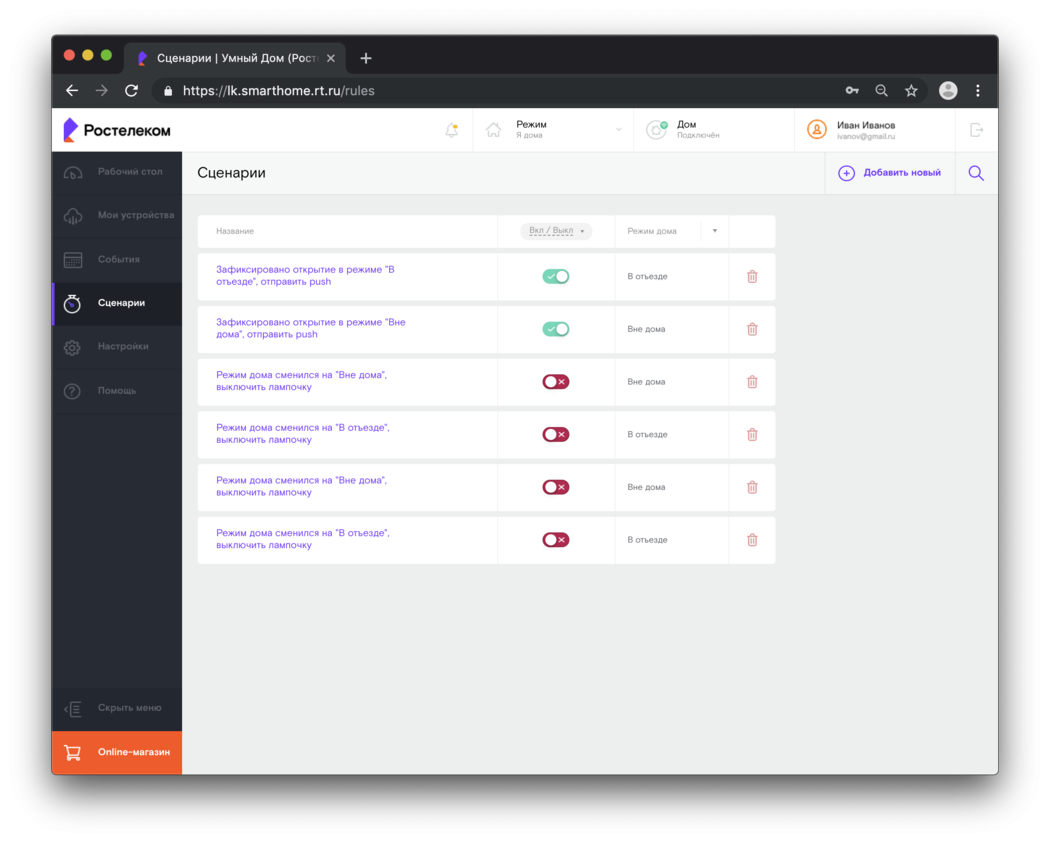
Рис. 43. Раздел «Сценарии»
Создание сценария
Чтобы создать новый сценарий, перейдите в раздел «Сценарии» и нажмите «Добавить новый».
Создание сценария состоит из четырех шагов:
- выбор типа запуска сценария;
- выбор условий запуска;
- выбор действий;
- название и сохранение сценария.
Сценарий может запускаться по событию или вручную:
- Если выбран тип запуска «Запускать сценарий по событию или времени», то нужно настроить условия запуска сценария и действия Умного дома.
- Если выбран тип запуска «Запускать сценарий вручную», то нужно настроить только действия Умного дома.
Чтобы перейти к следующему шагу, нажмите «Далее».
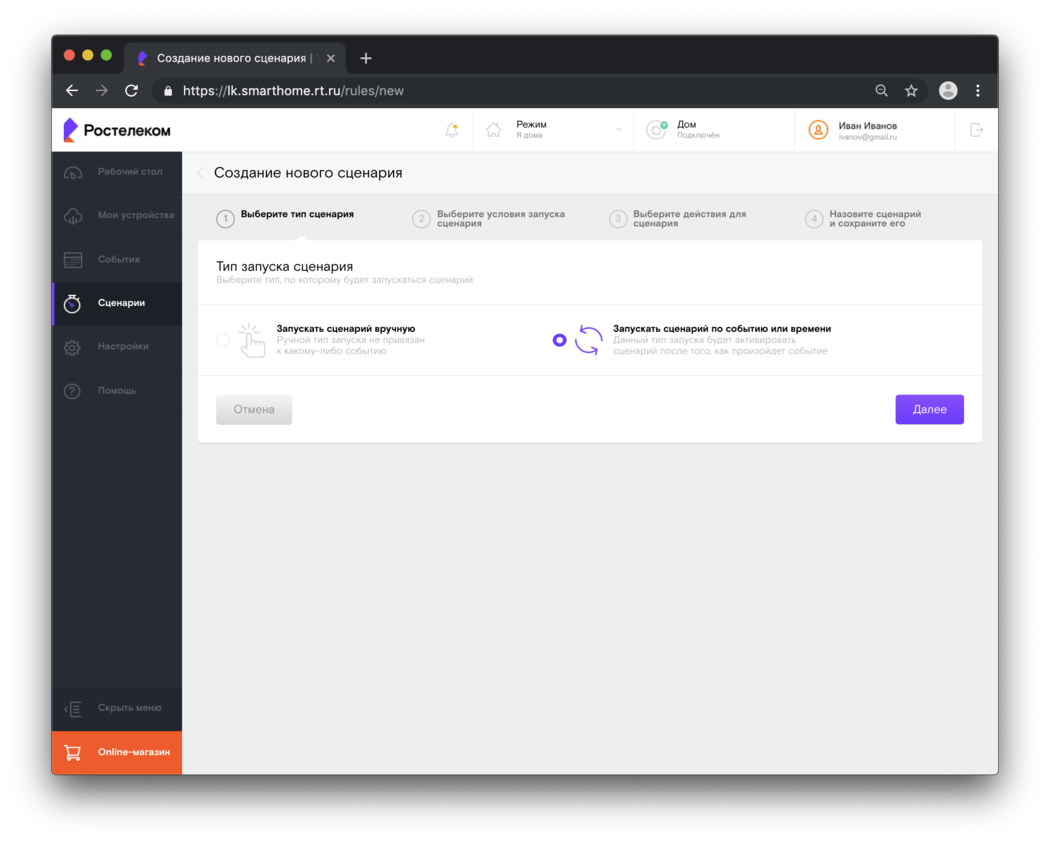
Рис. 44. Выбор типа сценария
В качестве условий запуска можно выбрать:
- время и дни недели;
- режим;
- устройства (значение датчика устройств).
Чтобы настроить запуск сценария по времени, перетащите в верхнее поле иконку
«Время». Выберите дни недели и укажите время срабатывания.
Чтобы настроить запуск сценария в определенном режиме дома, перетащите иконку «Режим дома» и выберите режим.
Чтобы настроить запуск сценария в зависимости от значения датчика, перетащите вверх устройство и нажмите «Выбрать датчики». Выберите датчик из выпадающего списка. Укажите значения датчика, при которых сработает сценарий. Например, так можно настроить оповещение о протечке.
Для сценария можно задать несколько условий. Для этого настройте первое и затем нажмите «Добавить ещё».
После выбора условий нажмите кнопку «Далее».
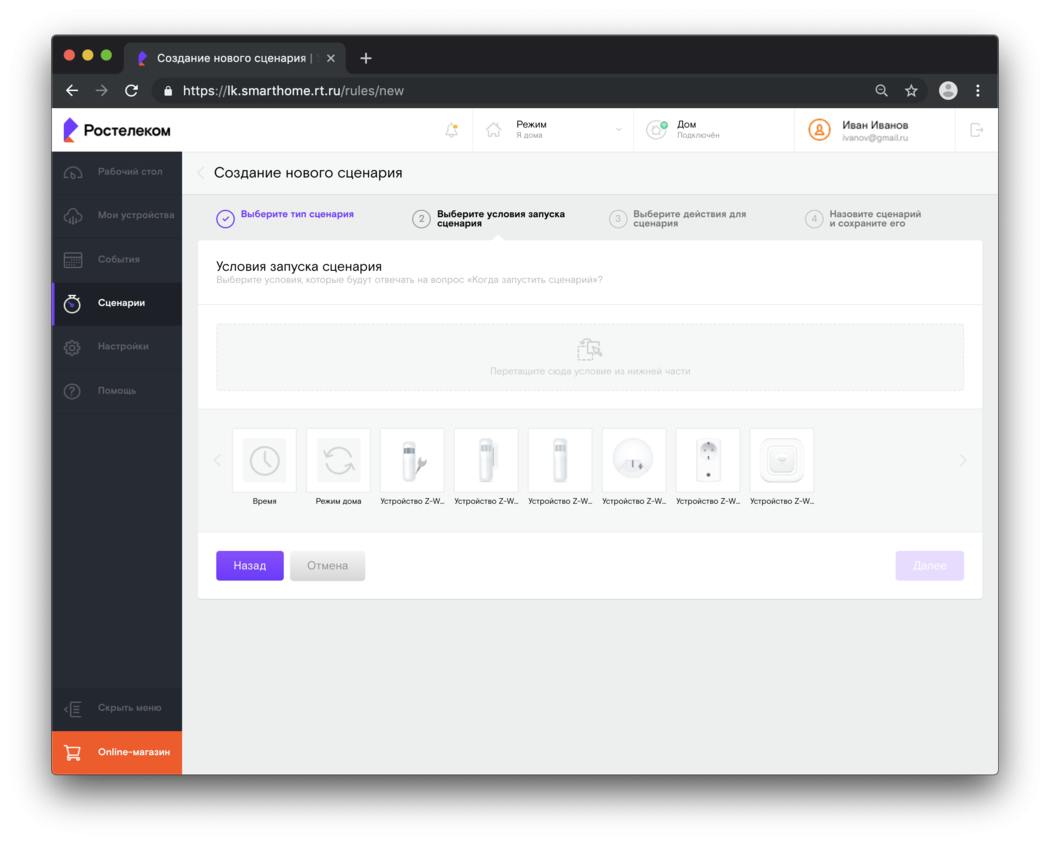
Рис. 45. Выбор условий запуска сценария
В качестве действий возможно выбрать:
- отправить email;
- отправить SMS;
- отправить push;
- сменить режим;
- действие устройства.
Чтобы выбрать действие, перетащите нужное из нижнего поля в верхнее.
Если выбрать «Отправить SMS», нужно указать номер телефона, на который придёт СМС.
Если выбрать «Отправить Push», нужно указать текущую активную мобильную сессию. Если, пока вы находились на странице редактирования (создания) сценария, появилась новая сессия, она автоматически становится доступной для выбора в действиях сценария.
Для сценария можно задать несколько действий. Для этого настройте первое и затем нажмите «Добавить ещё».
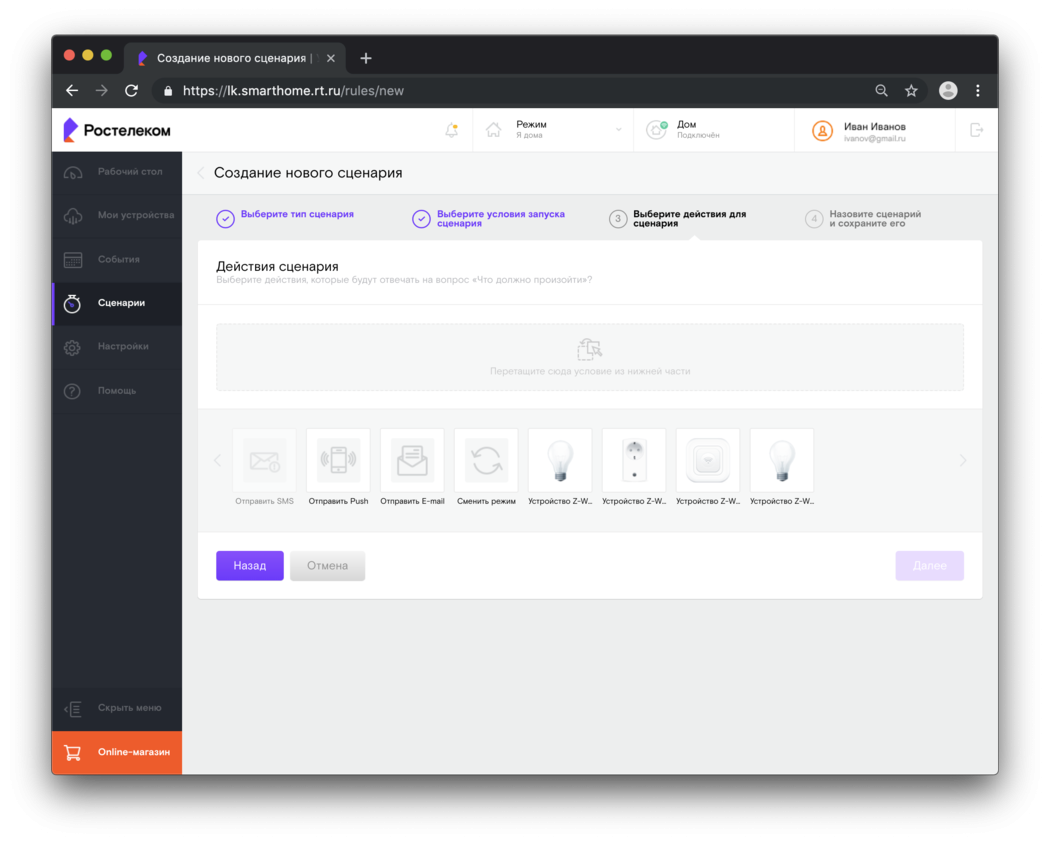
Рис. 46. Выбор действий для сценария
Введите название сценария и нажмите кнопку «Сохранить». Сценарий можно включить или выключить при создании. Для этого нажмите на переключатель.
После сохранения сценария откроется его карточка.
Карточка сценария
В карточке сценария отображаются название и параметры сценария:
- Переключатель; можно включить и выключить.
- Тип запуска; можно настроить ручной запуск или запуск по условиям.
- Условия сценария; можно настроить набор условий запуска.
- Действия сценария; можно настроить действия устройства по сценарию.
- Дата создания.
- Дата последнего запуска.
В карточке можно удалить или отредактировать сценарий. Редактирование происходит так же, как создание сценария.
Как сделать умный дом своими руками в вашей квартире?
Развитие умных домов в нашей стране становится более популярным. С каждым годом новые технологии все чаще используются в бытовых сферах, но данное удовольствие достаточно дорогое и поэтому создать умный дом своими руками становиться целью тех, кто умеет рационально и эффективно использовать денежные средства.
Полки магазинов встречают ассортиментом умных вещей для дома всевозможных брендов, в том числе по бюджетным ценам. Такие компоненты делают возможным самостоятельное создание бюджетного умного дома своими руками. Умные чайники, увлажнители воздуха.
Датчики протечки, дыма, система охраны и другие приспособления предлагают бюджетную автоматизацию тех или иных бытовых сфер.
При использовании таких компонентов жизнь становится проще и приятнее, автоматизируя рутинные процессы. Дома поддерживается микроклимат, в котором комфортно жить. Свет автоматически включается и гаснет при присутствии человека в помещении.
Чайник подогревает воду утром к моменту подъема. Такие устройства предлагают неоспоримые плюсы, поддерживая комфортные условия нашего пребывания. Построив умный дом своими руками мы получаем много преимуществ.

Услуги по обустройству умных домов в интернете предоставляет громадное количество компаний. Такие компании предлагают проведение полной автоматизации дома или квартиры. Цены на это удовольствие не обоснованно завышены, бюджетным этот вариант назвать сложно.
Умный дом «под ключ» предполагает автоматизирование части функционала, которая в конкретном месте будет неуместной, либо не востребованной. В этот момент возникает вопрос – как провести автоматизацию самостоятельно и сделать простой умный дом самому.
Как добавить сценарий
Сценарии — заданное поведение устройства в определённых ситуациях. Например, можно сделать так, чтобы при открытии входной двери включалась камера в коридоре и начиналась видеозапись.
Для этого, нужно зайти в раздел «Сценарии», выбрать тип — по событию или вручную. В данном случае по событию — срабатывание датчика открытия двери. Затем указать устройства, которые будут участвовать в сценарии и добавить их — датчик открытия и видеокамеру.
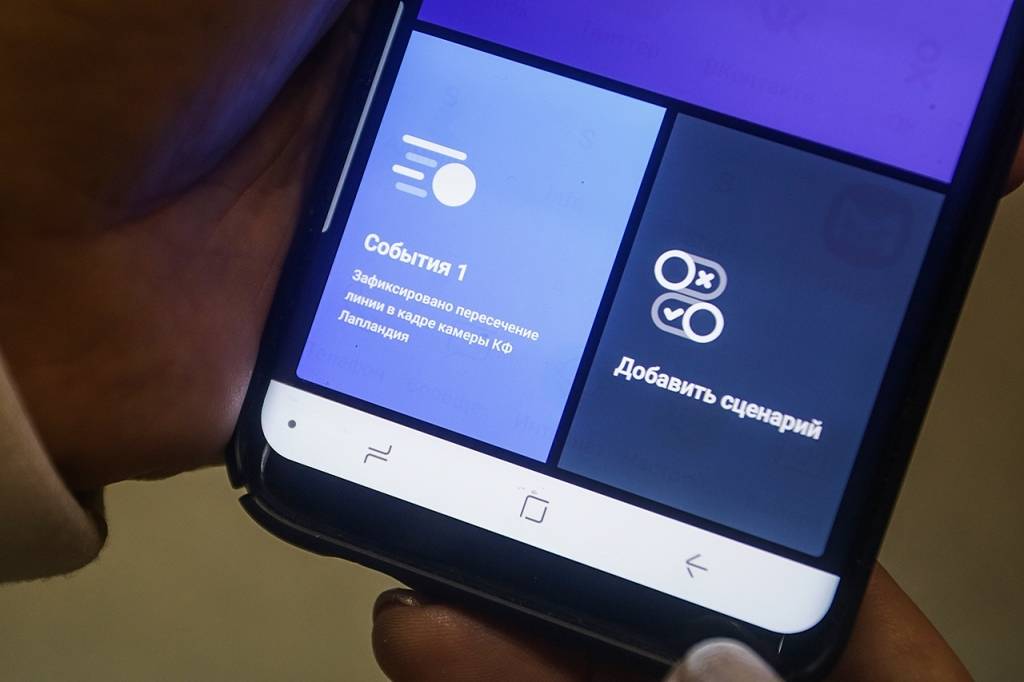
Можно задать несколько условий, для этого после настройки одного из них, нажать «Добавить ещё». Затем выбрать действие: включение камеры, отправка уведомления на почту или телефон. После этого нужно дать имя сценарию и сохранить. В любой момент его можно отменить.
Сценарии могут быть привязаны ко времени, если надо, чтобы в нужный час включился вентилятор, то прописываются условия работы умной розетки (в которую он включен).
«Яндекс»
В «умный» дома «Яндекса» входят всего четыре гаджета:
- «Яндекс.Станция» (мини, обычная или Макс)
- «Яндекс.Пульт»
- «Умная» лампочка
- «Умная» розетка
Правда, нужно понимать, что речь идет лишь об официальных устройствах «Яндекса», тогда как голосовой помощник Алиса поддерживает множество других девайсов сторонних производителей.
«Умный» пульт «Яндекса» умеет имитировать сигналы обычных ИК-пультов и затем с их помощью управлять любой бытовой техникой, чьи пульты вы добавите и синхронизируете с ним.
«Умный» пульт «Яндекса»
(Фото: «Яндекс»)
Как это происходит? После подключения пульта к сети и его синхронизации с приложением «Яндекса», просто выберите пульт в настройках программы и нажмите «добавить новое устройство», затем вас попросят навести пульт от вашей бытовой техники (телевизор, кондиционер, ТВ-приставка) и нажать несколько клавиш для того, чтобы «умный» пульт его распознал. Ваш условный кондиционер также появится в настройках системы. Вы сможете включать/выключать его и регулировать температуру прямо через приложение.
«Умная» розетка «Яндекса» умеет включать и выключать питание устройств, которые подключены через нее. Это может быть полезно для управления ночником или обогревателем.
«Умная» розетка «Яндекса» YNDX-0007W
(Фото: «Яндекс»)
«Умная» лампочка также управляется с помощью приложения. После подключения и настройки вы сможете менять цветовую гамму, включать и выключать ее дистанционно, а также настроить для нее таймер.
«Умная» лампочка «Яндекса»
(Фото: «Яндекс»)
Но по-настоящему все гаджеты «умного» дома «Яндекса» раскрываются вместе с «Яндекс.Станцией». Вы можете управлять каждым из них с помощью голосового помощника Алисы. При этом Алиса понимает не только простые команды вроде «включи свет» или «выключи кондиционер», но и более сложные комбинации «выключи телевизор через 20 минут» или «включи свет в 8 утра и поставь кондиционер на 23 градуса». К «умному» дому «Яндекса» можно подключать гаджеты сторонних производителей и также управлять ими с помощью Алисы.
«Умная» колонка «Яндекс.Станция Мини»
(Фото: «Яндекс»)
Недостаток «умного» дома «Яндекса» — не очень широкие возможности по автоматизации. Если вы любите настраивать сложные сценарии со множеством условий, то лучше выбрать другое решение. Впрочем, ничто не мешает вам собрать «умный» дом у другого производителя и затем управлять им голосом с помощью Алисы.
Стоимость:
- «Умная» лампочка Яндекса — от ₽1 400
- «Умный» пульт Яндекса — от ₽1 300
- Яндекс.Станция Мини — от ₽5 000
- «Умная» розетка Яндекса — ₽1 200
Преимущества и недостатки
Теперь мы разберем плюсы и минусы умного дома. Собственно говоря, все (или почти все) плюсы подобных систем мы уже разобрали. Теперь осталось узнать, а есть ли недостатки «умного дома».
Минусы
Минусы, конечно, есть и их хватает:
- Цена. Те комплекты, про которые мы уже упомянули — это начальный набор, так сказать для затравки. Полноценная система у российских поставщиков находится в пределах $ 5–15 тыс. Это если у вас квартира или небольшой загородный дом. Полноценная система, изначально грамотно спроектированная и правильно установленная надежной фирмой, дойдет до нескольких миллионов рублей!
- Установка системы умный дом. В России не такой большой выбор фирм по установке масштабных систем. Если западные фирмы предлагают готовую систему, то наши собирают ее по частям. А заменить сломанный датчик тоже непросто. Не все элементы могут быть совместимыми друг с другом.
- Не забудем, это все-таки сложная система и компоненты для умного дома вполне могут сломаться. И если так случилось что «полетел» один компонент системы он с большей долей вероятности, может потянуть за собой и другие элементы.
- Целесообразность. Все-таки эти комплексы изначально рассчитаны на применение в загородных домах с автономным отоплением. И в этом случае такое вложение себя оправдывает. А у нас в квартирах централизованное теплоснабжение и тут никакой экономии не наблюдается.
- Бесперебойное электропитание. В нашей реальности периодическое отключение света — это привычное дело и обеспечить бесперебойное электропитание это тоже отдельная история. Особенно если это дачный вариант. Можно, но сложно.
- Будьте готовы к тому, что через несколько лет ваш комплект устареет и найти комплектующие будет не так просто как раньше.
- Безопасность. Несмотря на то, что это основное предназначение подобных систем, нередко пользователями замечены уязвимости в безопасности. Отчасти в этом виноваты и сами владельцы. У хозяев дома не хватает фантазии придумать надёжный пароль. Он получается кратким и простым, например — девичья фамилия жены, кличка собаки, год своего рождения — это стандартные пароли. Понятно, что злоумышленнику не составить труда подобрать пароль к охранной системе и войти в умный дом.
Несомненно, преимуществ у Smart house больше чем минусов. Эта технология находится в стадии активного развития и не везде эти комплекты пользуются спросом. В Америке такими комплексами обеспечено около 20% частных домов. В России такой статистики нет, но, скорее всего, цифра будет гораздо меньше.
Откровенно говоря, сделать выбор в пользу комплекса умный дом или жить по-старинке — выбор каждый делает сам. Эти системы находятся в стадии постоянного совершенствования, и производители непрерывно работают над выявлением и устранением недостатков, добавляя новые функции и опции.
Shelly EM – счетчик электроэнергии для умного дома
Shelly EM – управляемый счетчик электроэнергии, позволяющий контролировать как потребление конкретных бытовых приборов, так и потребление всего дома.
Основные особенности:
- Шлюз не требуется. Подключение к умному дому происходит по Wi-Fi 802.11 b/g/n.
- Внутренняя память для хранения всех измеренных за последние 365 дней данных, что будет полезно при недоступности Wi-Fi сети.
- Два независимых канала для измерения. До 120А на каждый канал.
- Измерение напряжения.
- Один управляемый контактор с возможностью подключения нагрузки до 2A//230В;
Shelly EM может автоматически выключить цепь, если потребление превысит заданную отметку. - Работа с самыми популярными системами домашней автоматизации — Home Assistant, openHAB, Domoticz, ioBroker.
Экономия
Что касается безопасности, вы также должны учитывать возможность удаленного отключения оставленных устройств. Эта функция также положительно сказывается на состоянии нашего кошелька, поскольку отсутствие ненужного оборудования означает снижение счетов за электроэнергию. Приложения для умного дома, которые контролируют потребление энергии и четко указывают, какие устройства «стоят» нам больше всего, также помогают снизить денежные траты.
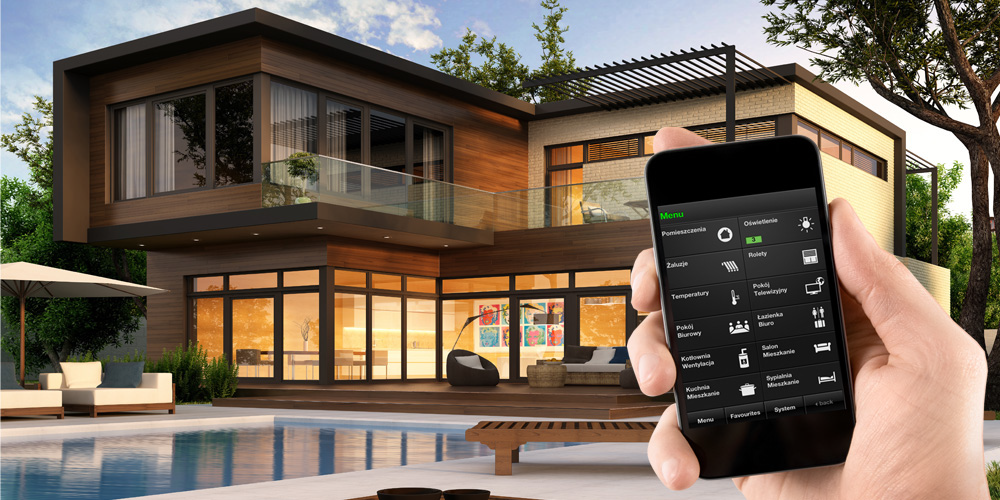
Таким образом, умный дом — это тот дом, в котором вы можете чувствовать себя в безопасности. Также тот, который может быстро удовлетворить наши потребности. Наконец, тот, в котором вы всегда чувствуете себя хорошо, потому что если что-то не так, вы можете изменить это одним движением пальца по экрану нашего смартфона.